ສາລະບານ
ເຖິງແມ່ນວ່າຈໍານວນແພລະຕະຟອມສື່ສັງຄົມແລະແອັບຯສົນທະນາແມ່ນເຕີບໂຕສະເຫມີ, ອີເມວເບິ່ງຄືວ່າຢູ່ທີ່ນີ້. ພຽງແຕ່ກ່ຽວກັບທຸກຄົນມີທີ່ຢູ່ອີເມວ. ມັນເປັນການງ່າຍທີ່ຈະນໍາໃຊ້, ມີໃຫ້ຟຣີແລະບໍ່ໄດ້ເປັນຂອງບໍລິສັດດຽວ.
ຊອບແວອີເມວທີ່ດີທີ່ສຸດແມ່ນຫຍັງ? ທ່ານຕ້ອງການແອັບທີ່ຕັ້ງຂຶ້ນຢ່າງງ່າຍດາຍ, ຕິດຕໍ່ສື່ສານຢ່າງມີປະສິດທິຜົນ, ແລະຊ່ວຍໃຫ້ພວກເຮົາຄຸ້ມຄອງການເພີ່ມຂຶ້ນຂອງອີເມວທີ່ເຮົາຢາກໄດ້ ແລະ ບໍ່ຕ້ອງການທີ່ພວກເຮົາໄດ້ຮັບ.
Mailbird ແລະ Thunderbird ແມ່ນສອງໂຄງການຈັດການອີເມວຍອດນິຍົມ. ພວກເຂົາປຽບທຽບແນວໃດ? ອ່ານການທົບທວນການປຽບທຽບນີ້ສໍາລັບຄໍາຕອບ.
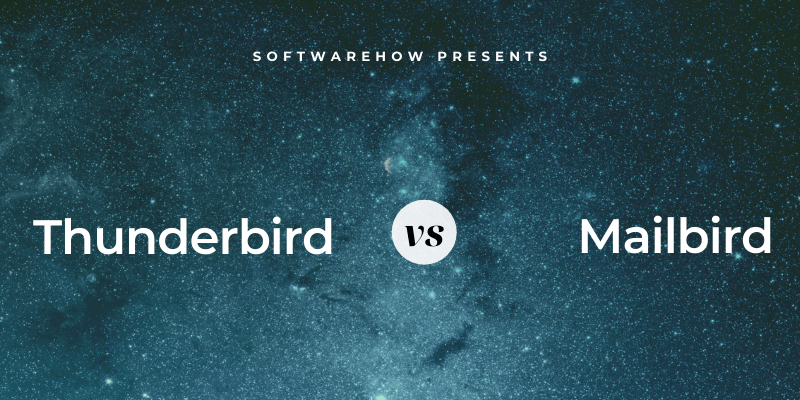
Mailbird ເປັນລູກຄ້າອີເມລ໌ທີ່ທັນສະໄຫມສໍາລັບ Windows ທີ່ມີການຕິດຕັ້ງງ່າຍແລະການໂຕ້ຕອບ. ມັນປະສົມປະສານຢ່າງສະອາດກັບແອັບຯຍອດນິຍົມຫຼາຍອັນ, ລວມທັງປະຕິທິນ ແລະຕົວຈັດການໜ້າວຽກ. ແອັບດັ່ງກ່າວຂາດຄຸນສົມບັດຂັ້ນສູງບາງອັນ ເຊັ່ນ: ກົດລະບຽບການກັ່ນຕອງຂໍ້ຄວາມ ແລະການຊອກຫາທີ່ສົມບູນ. ມັນໄດ້ຖືກເລືອກໃຫ້ເປັນຜູ້ຊະນະຂອງລູກຄ້າອີເມວທີ່ດີທີ່ສຸດຂອງພວກເຮົາສໍາລັບ Windows ແລະໄດ້ຮັບການທົບທວນຢ່າງລະອຽດໂດຍເພື່ອນຮ່ວມງານຂອງຂ້ອຍ. ມັນໄດ້ຖືກປ່ອຍອອກມາຄັ້ງທໍາອິດໃນປີ 2004 ໂດຍ Mozilla, ອົງການຈັດຕັ້ງທີ່ຢູ່ເບື້ອງຫລັງຂອງຕົວທ່ອງເວັບ Firefox. ເຊັ່ນດຽວກັນກັບແອັບ open-source ທົ່ວໄປ, ມັນຖືກອອກແບບໃຫ້ມີປະໂຫຍດຫຼາຍກວ່າທີ່ສວຍງາມ. ມັນເບິ່ງດີກວ່າໃນ Linux ແລະ Mac ກ່ວາໃນ Windows. ແມງໄມ້ສ່ວນໃຫຍ່ໄດ້ຖືກລົບລ້າງໃນຊຸມປີມໍ່ໆມານີ້, ແລະເຖິງແມ່ນວ່າມັນເບິ່ງຄືວ່າລ້າສະໄຫມ, ມັນມີຄຸນສົມບັດທີ່ອຸດົມສົມບູນ. Thunderbird ສະຫນອງການເຊື່ອມໂຍງທີ່ດີກັບແອັບຯອື່ນໆໂດຍຜ່ານplugins ແລະການນໍາໃຊ້ໂປໂຕຄອນປົກກະຕິ. ແອັບດັ່ງກ່າວປະກອບມີແອັບສົນທະນາ, ລາຍຊື່ຜູ້ຕິດຕໍ່ ແລະ ປະຕິທິນຂອງຕົນເອງຢູ່ໃນສ່ວນຕິດຕໍ່ແບບແທັບ. ການພັດທະນາ. Thunderbird ສາມາດໃຊ້ໄດ້ສໍາລັບລະບົບປະຕິບັດການ desktop ທີ່ສໍາຄັນທັງຫມົດ: Mac, Windows, ແລະ Linux. ແນວໃດກໍ່ຕາມ, ບໍ່ມີເວີຊັ່ນມືຖືສາມາດໃຊ້ໄດ້ກັບແອັບຯໃດນຶ່ງ.
ຜູ້ຊະນະ : ທັງສອງແອັບຯນີ້ສາມາດໃຊ້ໄດ້ກັບ Windows. Thunderbird ສາມາດໃຊ້ໄດ້ກັບ Mac ແລະ Linux, ແລະ Mailbird ລຸ້ນ Mac ຢູ່ໃນການພັດທະນາ. ທ່ານ ຈຳ ເປັນຕ້ອງໃສ່ຂໍ້ມູນການເຂົ້າສູ່ລະບົບຂອງທ່ານແລະ ນຳ ທາງການຕັ້ງຄ່າເຊີຟເວີທີ່ສັບສົນກ່ອນທີ່ທ່ານຈະສາມາດສົ່ງຫລືຮັບຂໍ້ຄວາມໄດ້. ໂຊກດີ, ລູກຄ້າອີເມວຫຼາຍຄົນໃນທຸກມື້ນີ້ເຮັດໃຫ້ວຽກງ່າຍຂຶ້ນຫຼາຍ.
ເມື່ອ Thomas ທົບທວນຄືນ Mailbird, ລາວພົບວ່າມັນງ່າຍຫຼາຍໃນການຕັ້ງຄ່າ. ລາວໄດ້ພິມຊື່ແລະທີ່ຢູ່ອີເມວຂອງລາວ, ຫຼັງຈາກນັ້ນທັງຫມົດການຕັ້ງຄ່າເຄື່ອງແມ່ຂ່າຍອື່ນໆໄດ້ຖືກກວດພົບໂດຍອັດຕະໂນມັດ. ລາວໄດ້ຖືກຖາມໃຫ້ຕັດສິນໃຈວ່າລາວມັກຮູບແບບໃດ, ແລະການຕິດຕັ້ງກໍ່ສໍາເລັດ.

Thunderbird ແມ່ນງ່າຍຄືກັນ. ຂ້ອຍພິມຊື່, ທີ່ຢູ່ອີເມວ, ແລະລະຫັດຜ່ານຂອງຂ້ອຍ, ແລະສ່ວນທີ່ເຫຼືອຂອງການຕັ້ງຄ່າແມ່ນເຮັດສໍາລັບຂ້ອຍ. ຂ້ອຍບໍ່ໄດ້ຖືກຖາມໃຫ້ເລືອກໂຄງຮ່າງ, ແຕ່ມັນສາມາດເຮັດໄດ້ງ່າຍຈາກເມນູເບິ່ງ.

ທັງສອງແອັບອະນຸຍາດໃຫ້ທ່ານຈັດການທີ່ຢູ່ອີເມວຫຼາຍອັນ ແລະຮອງຮັບອີເມວ POP ແລະ IMAP.ໂປໂຕຄອນອອກຈາກກ່ອງ. ເພື່ອເຊື່ອມຕໍ່ກັບເຊີບເວີ Microsoft Exchange, ທ່ານຈະຕ້ອງສະໝັກສະມາຊິກ Mailbird's Business ແລະຕິດຕັ້ງ plugin Thunderbird.
ຜູ້ຊະນະ : Tie. ໂປຣແກຣມອີເມລ໌ທັງສອງຈະກວດຫາ ແລະຕັ້ງຄ່າການຕັ້ງຄ່າເຊີບເວີຂອງທ່ານໂດຍອັດຕະໂນມັດຫຼັງຈາກທີ່ທ່ານສະໜອງຂໍ້ມູນການເຂົ້າສູ່ລະບົບຂອງທ່ານ.
3. User Interface
Mailbird ມີສ່ວນຕິດຕໍ່ທີ່ສະອາດ, ທັນສະໄຫມ ແລະມີການລົບກວນໜ້ອຍທີ່ສຸດ. Thunderbird ມີອິນເຕີເຟດທີ່ທັນສະໄໝກວ່າ, ຫຍຸ້ງຢູ່ກັບການເຂົ້າເຖິງຄຸນສົມບັດຂັ້ນສູງໄດ້ງ່າຍຂຶ້ນ.
ແອັບທັງສອງອະນຸຍາດໃຫ້ທ່ານປັບແຕ່ງຮູບຊົງຂອງເຂົາເຈົ້າໂດຍໃຊ້ຮູບແບບສີສັນ ແລະສະເໜີໂໝດມືດ. Thunderbird ລວມມີຕົວເລືອກການປັບແຕ່ງຫຼາຍກວ່າ Mailbird.

ໂໝດມືດຂອງ Thunderbird
Mailbird ສະໜອງຜົນປະໂຫຍດອັນໃຫຍ່ຫຼວງໃຫ້ກັບຜູ້ໃຊ້ Gmail: ມັນໃຊ້ປຸ່ມລັດແປ້ນພິມແບບດຽວກັນ. Thunderbird ບໍ່ໄດ້ເຮັດສິ່ງນີ້ໂດຍຄ່າເລີ່ມຕົ້ນແຕ່ມີປະໂຫຍດຂອງມັນເອງ: ມັນສາມາດຂະຫຍາຍໄດ້ໂດຍ add-ons. ສ່ວນຂະຫຍາຍ Nostalgy ແລະ GmailUI ອະນຸຍາດໃຫ້ທ່ານໃຊ້ທາງລັດແປ້ນພິມ Gmail ແລະອື່ນໆອີກໃນເວລາໃຊ້ Thunderbird.
ທັງສອງແອັບມີກ່ອງຈົດໝາຍທີ່ຮວມກັນ ເຊິ່ງຈົດໝາຍຂາເຂົ້າຈາກບັນຊີທັງໝົດຂອງເຈົ້າຖືກລວມເຂົ້າກັນເພື່ອເຂົ້າເຖິງໄດ້ງ່າຍ. Mailbird ຍັງມີຄຸນສົມບັດທີ່ຊ່ວຍໃຫ້ທ່ານລຶບ inbox ຂອງທ່ານໄດ້ໄວ. ໜຶ່ງໃນນັ້ນແມ່ນ Snooze, ເຊິ່ງລຶບຂໍ້ຄວາມອອກຈາກກ່ອງຈົດໝາຍຈົນຮອດມື້ຕໍ່ມາ ຫຼືເວລາທີ່ທ່ານກຳນົດ.
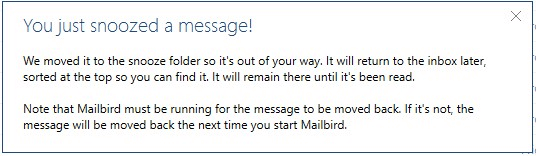
Thunderbird ບໍ່ມີຄຸນສົມບັດນັ້ນຕາມຄ່າເລີ່ມຕົ້ນ, ແຕ່ທ່ານສາມາດເພີ່ມມັນດ້ວຍສ່ວນຂະຫຍາຍໄດ້. . ໂຊກບໍ່ດີ, ຂ້ອຍບໍ່ສາມາດຊອກຫາການເລື່ອນໄດ້ສ່ວນຂະຫຍາຍເຂົ້າກັນໄດ້ກັບເວີຊັນປັດຈຸບັນຂອງແອັບ. ແຕ່ໃນຂະນະທີ່ Mailbird ບໍ່ອະນຸຍາດໃຫ້ທ່ານສົ່ງອີເມວໃນເວລາທີ່ກໍານົດໄວ້ໃນອະນາຄົດ, Thunderbird's Send Later extension ກໍ່ເຮັດໄດ້. ຈະຂໍອຸທອນກັບຜູ້ໃຊ້ທີ່ແຕກຕ່າງກັນ. Mailbird ຈະເຫມາະສົມກັບຜູ້ທີ່ມັກການໂຕ້ຕອບທີ່ສະອາດດ້ວຍການລົບກວນຫນ້ອຍ. Thunderbird ສາມາດປັບແຕ່ງໄດ້ຫຼາຍຂຶ້ນ ແລະໃຫ້ການເຂົ້າເຖິງຄຸນສົມບັດຂັ້ນສູງຂອງມັນໄດ້ໄວ.
4. ອົງການ & ການຄຸ້ມຄອງ
ພວກເຮົາມີອີເມລຫຼາຍຢ່າງໃນແຕ່ລະມື້ທີ່ພວກເຮົາຕ້ອງການຄວາມຊ່ວຍເຫຼືອໃນການຈັດຕັ້ງແລະການຄຸ້ມຄອງມັນທັງຫມົດ. ຄຸນນະສົມບັດເຊັ່ນ: ໂຟນເດີແລະ tags ໃຫ້ພວກເຮົາເພີ່ມໂຄງສ້າງກັບ chaos ໄດ້. ເຄື່ອງມືຄົ້ນຫາທີ່ມີປະສິດທິພາບສາມາດຊ່ວຍພວກເຮົາຊອກຫາຂໍ້ຄວາມທີ່ຖືກຕ້ອງພາຍໃນວິນາທີ.
Mailbird ອະນຸຍາດໃຫ້ທ່ານສ້າງໂຟນເດີເພື່ອເກັບອີເມວຂອງທ່ານ, ແຕ່ທ່ານຈະຕ້ອງລາກແຕ່ລະຂໍ້ຄວາມໄປໃສ່ໂຟນເດີທີ່ຖືກຕ້ອງ. ມັນບໍ່ມີລະບົບອັດຕະໂນມັດ ຫຼືກົດລະບຽບໃດໆທີ່ຈະເຮັດອັນນີ້ໂດຍອັດຕະໂນມັດ.
Thunderbird ໃຫ້ທັງໂຟນເດີ ແລະແທັກ, ເຊັ່ນດຽວກັນກັບການກັ່ນຕອງຂໍ້ຄວາມທີ່ມີປະສິດທິພາບເພື່ອຈັດຮຽງອີເມວຂອງທ່ານໂດຍອັດຕະໂນມັດ. ພວກເຂົາອະນຸຍາດໃຫ້ທ່ານກົງກັບອີເມວຂອງທ່ານໂດຍໃຊ້ການລວມກັນຂອງເງື່ອນໄຂ, ຫຼັງຈາກນັ້ນດໍາເນີນການຫນຶ່ງຫຼືຫຼາຍອັນກ່ຽວກັບຂໍ້ຄວາມທີ່ກົງກັນ. ນັ້ນຮວມເຖິງການຍ້າຍ ຫຼືສຳເນົາຂໍ້ຄວາມໃສ່ໂຟນເດີ ຫຼືແທັກ, ສົ່ງຕໍ່ໃຫ້ຄົນອື່ນ, ຕິດດາວ ຫຼືຕັ້ງຄວາມສຳຄັນ, ໝາຍໃຫ້ມັນອ່ານ ຫຼືຍັງບໍ່ໄດ້ອ່ານ ແລະອື່ນໆອີກ.

ດ້ວຍກົດລະບຽບທີ່ຖືກຕ້ອງ, ອີເມວຂອງທ່ານຈະຈັດລະບຽບ virtuallyຕົວຂອງມັນເອງ. ພວກມັນສາມາດຖືກເປີດໃຊ້ໂດຍອັດຕະໂນມັດ ຫຼືດ້ວຍຕົນເອງ ແລະຢູ່ໃນຈົດໝາຍຂາເຂົ້າ ຫຼືຂໍ້ຄວາມທີ່ມີຢູ່ແລ້ວ.
ຄຸນສົມບັດການຊອກຫາຂອງ Mailbird ແມ່ນຂ້ອນຂ້າງພື້ນຖານ. ທ່ານສາມາດຄົ້ນຫາສໍາລັບສະຕຣິງຂໍ້ຄວາມງ່າຍດາຍແຕ່ບໍ່ສາມາດລະບຸວ່າມັນຢູ່ໃນຫົວຂໍ້ອີເມລ໌ຫຼືເນື້ອໃນ. ມັນເປັນປະໂຫຍດ, ແຕ່ການຊອກຫາອັນທີ່ຖືກຕ້ອງອາດຈະຍັງໃຊ້ເວລາຫາກເຈົ້າມີຂໍ້ຄວາມຫຼາຍສິບພັນຂໍ້ຄວາມ.
Thunderbird ສະເໜີລັກສະນະການຊອກຫາແບບງ່າຍໆທີ່ຄ້າຍຄືກັນໂດຍການຄລິກທີ່ປ່ອງຊອກຫາຢູ່ເທິງສຸດຂອງໜ້າຈໍ (ຫຼື ກົດ Command-K ໃນ Mac ຫຼື Ctrl-K ໃນ Windows). ແຕ່ມັນຍັງມີຄຸນສົມບັດການຄົ້ນຫາແບບພິເສດທີ່ສາມາດເຂົ້າເຖິງໄດ້ຈາກເມນູ: <3> ແກ້ໄຂ >; ຊອກຫາ > ຄົ້ນຫາຂໍ້ຄວາມ … ທີ່ນີ້, ທ່ານສາມາດສ້າງເງື່ອນໄຂການຊອກຫາຫຼາຍອັນເພື່ອຮັດແຄບຜົນການຄົ້ນຫາໄດ້ໄວ.

ໃນຕົວຢ່າງນີ້, ຂ້າພະເຈົ້າໄດ້ສ້າງການຄົ້ນຫາທີ່ຂໍ້ຄວາມທີ່ກົງກັນຕ້ອງກົງກັບສາມເງື່ອນໄຂ:
- ຫົວຂໍ້ຂໍ້ຄວາມຕ້ອງມີຄຳວ່າ “Haro.”
- ເນື້ອໃນຂໍ້ຄວາມຕ້ອງມີຄຳວ່າ “ຫູຟັງ.”
- ຂໍ້ຄວາມຕ້ອງຖືກສົ່ງຕາມຫຼັງ. ວັນທີ 1 ພະຈິກ 2020.
ພາຍໃນບໍ່ຮອດໜຶ່ງວິນາທີ, Thunderbird ໄດ້ກັ່ນຕອງອີເມວຫຼາຍພັນສະບັບລົງເປັນລາຍຊື່ສີ່ອັນ. ຖ້ານັ້ນເປັນການຄົ້ນຫາທີ່ຂ້ອຍອາດຈະຕ້ອງການອີກໃນອະນາຄົດ, ຂ້ອຍສາມາດບັນທຶກມັນເປັນ Search Folder ໂດຍການຄລິກທີ່ປຸ່ມຢູ່ລຸ່ມສຸດຂອງປ່ອງຢ້ຽມ.

ຜູ້ຊະນະ : Thunderbird ສະເໜີໃຫ້ທັງໂຟນເດີ ແລະແທັກ, ພ້ອມທັງກົດລະບຽບ ແລະການຄົ້ນຫາທີ່ມີປະສິດທິພາບ.
5. ຄຸນສົມບັດຄວາມປອດໄພ
ໂດຍປົກກະຕິແລ້ວ ອີເມວບໍ່ປອດໄພ. ຂໍ້ຄວາມຂອງເຈົ້າຖືກຕີຈາກເຊີບເວີໄປຫາເຊີບເວີເປັນຂໍ້ຄວາມທຳມະດາ, ດັ່ງນັ້ນເຈົ້າບໍ່ຄວນສົ່ງອີເມວເນື້ອຫາທີ່ເປັນຄວາມລັບ ຫຼື ອາດເຮັດໃຫ້ອັບອາຍ. ມີຫຼາຍກວ່ານັ້ນ: ອີເມວຂີ້ເຫຍື້ອສ້າງປະມານເຄິ່ງຫນຶ່ງຂອງອີເມວທັງຫມົດທີ່ສົ່ງ, ແຜນການ phishing ພະຍາຍາມຫຼອກລວງທ່ານໃຫ້ປະຖິ້ມຂໍ້ມູນສ່ວນຕົວໃຫ້ກັບຜູ້ຫລອກລວງ, ແລະໄຟລ໌ແນບອີເມວອາດມີ malware. ພວກເຮົາຕ້ອງການຄວາມຊ່ວຍເຫຼືອ!
ຂ້ອຍມັກຈັດການກັບ spam ໃນເຊີບເວີກ່ອນທີ່ມັນຈະແຕະຕ້ອງຊອບແວອີເມວຂອງຂ້ອຍ. ການບໍລິການອີເມລ໌ຈໍານວນຫຼາຍ, ເຊັ່ນ Gmail, ສະເຫນີການກັ່ນຕອງຂີ້ເຫຍື້ອທີ່ດີເລີດ; mail junk ສ່ວນໃຫຍ່ຈະຖືກລຶບອອກກ່ອນທີ່ຂ້ອຍຈະເຫັນມັນ. ຂ້ອຍກວດເບິ່ງໂຟນເດີ spam ຂອງຂ້ອຍເປັນບາງຄັ້ງຄາວເພື່ອຮັບປະກັນວ່າບໍ່ມີອີເມວທີ່ແທ້ຈິງຢູ່ໃນນັ້ນໂດຍຄວາມຜິດພາດ.
Mailbird ຍັງອີງໃສ່ຕົວກອງ spam ຂອງຜູ້ໃຫ້ບໍລິການອີເມວຂອງເຈົ້າແລະບໍ່ໄດ້ສະເຫນີຂອງຕົນເອງ. ສໍາລັບພວກເຮົາຈໍານວນຫຼາຍ, ມັນດີ. ແຕ່ Thunderbird ແມ່ນປະມານດົນນານກ່ອນທີ່ Gmail ຖືກສ້າງຂຶ້ນແລະສະຫນອງການກັ່ນຕອງຂີ້ເຫຍື້ອທີ່ດີເລີດຂອງຕົນເອງ; ມັນເປີດເປັນຄ່າເລີ່ມຕົ້ນ. ສໍາລັບບາງເວລາ, ມັນແມ່ນການແກ້ໄຂບັນຫາ mail junk ທີ່ດີທີ່ສຸດທີ່ມີຢູ່. ຂ້ອຍອາໄສມັນມາຫຼາຍປີແລ້ວ.
Thunderbird ໃຊ້ປັນຍາປະດິດເພື່ອກຳນົດວ່າຂໍ້ຄວາມນັ້ນເປັນສະແປມຫຼືບໍ່ ແລະຈະຍ້າຍມັນໄປໃສ່ໂຟນເດີ Junk ໂດຍອັດຕະໂນມັດ. ມັນຍັງຮຽນຮູ້ຈາກການປ້ອນຂໍ້ມູນຂອງທ່ານເມື່ອທ່ານໝາຍຂໍ້ຄວາມໃດໆທີ່ມັນພາດໄປເປັນຂີ້ເຫຍື້ອ ຫຼືໃຫ້ມັນຮູ້ວ່າຜົນບວກທີ່ບໍ່ຖືກຕ້ອງບໍ່ແມ່ນ.

ແອັບທັງສອງປິດການໂຫຼດຮູບພາບທາງໄກ (ເກັບໄວ້ໃນອິນເຕີເນັດ, ບໍ່ຢູ່ໃນອີເມລ໌). ເຫຼົ່ານີ້ມັກຈະຖືກນໍາໃຊ້ໂດຍ spammers ເພື່ອຕິດຕາມວ່າຜູ້ໃຊ້ໄດ້ເບິ່ງອີເມລ໌, ຢືນຢັນວ່າທີ່ຢູ່ອີເມວຂອງເຈົ້າເປັນຂອງແທ້, ເຊິ່ງນໍາໄປສູ່ spam ຕື່ມອີກ.

ສຸດທ້າຍ, ຖ້າທ່ານກັງວົນກ່ຽວກັບໄວຣັສ, spyware, ແລະ malware ອື່ນໆ. ໃນອີເມລ໌ຂອງທ່ານ, ທ່ານຈະຈໍາເປັນຕ້ອງໄດ້ດໍາເນີນການຊອບແວຕ້ານເຊື້ອໄວຣັສແຍກຕ່າງຫາກ.
ຜູ້ຊະນະ : Thunderbird ສະຫນອງການກັ່ນຕອງຂີ້ເຫຍື້ອປະສິດທິພາບ. ແນວໃດກໍ່ຕາມ, ຖ້າຜູ້ໃຫ້ບໍລິການອີເມລ໌ຂອງທ່ານຈັດການກັບສິ່ງນັ້ນໃຫ້ທ່ານ, ພິຈາລະນາວ່າມັນເປັນການຜູກມັດ.
6. ການລວມຕົວ
ລູກຄ້າອີເມວທັງສອງປະສົມປະສານກັບແອັບຯ ແລະບໍລິການອື່ນໆ. ເວັບໄຊທ໌ Mailbird ມີບັນຊີລາຍຊື່ຍາວຂອງແອັບຯທີ່ສາມາດເຊື່ອມຕໍ່ໄດ້, ລວມທັງປະຕິທິນ, ຜູ້ຈັດການວຽກ, ແລະແອັບຯສົ່ງຂໍ້ຄວາມ:
- ປະຕິທິນ Google
- Dropbox
- Evernote
- ເຮັດ
- Slack
- Google Docs
- ແລະອື່ນໆອີກ
ຄຸນສົມບັດສ່ວນເສີມຂອງໂປຣແກຣມຈະສ້າງແຖບໃໝ່ສຳລັບບໍລິການຫຼາຍເທົ່າທີ່ເຈົ້າຕ້ອງການເຂົ້າເຖິງຈາກພາຍໃນ Mailbird. ຢ່າງໃດກໍ່ຕາມ, ມັນເບິ່ງຄືວ່າຈະເຮັດສິ່ງນີ້ຜ່ານປ່ອງຢ້ຽມຂອງຕົວທ່ອງເວັບທີ່ຝັງຢູ່ແທນທີ່ຈະເປັນການເຊື່ອມໂຍງທີ່ແທ້ຈິງ. ຕົວຢ່າງ, ມັນບໍ່ຮອງຮັບການເຊື່ອມຕໍ່ປະຕິທິນພາຍນອກຜ່ານ CalDAV ແຕ່ຈະສະແດງໜ້າເວັບຂອງປະຕິທິນ Google.
ການເຊື່ອມໂຍງຂອງ Thunderbird ເຂັ້ມແຂງຂຶ້ນ. ແອັບດັ່ງກ່າວມີປະຕິທິນຂອງຕົນເອງ, ການຈັດການໜ້າວຽກ, ຕິດຕໍ່ພົວພັນ ແລະຟັງຊັນການສົນທະນາ. ປະຕິທິນພາຍນອກ (ເວົ້າວ່າປະຕິທິນ Google) ສາມາດເພີ່ມຜ່ານ iCalendar ຫຼື CalDAV. ການປະສົມປະສານນີ້ບໍ່ພຽງແຕ່ສໍາລັບການເບິ່ງຂໍ້ມູນ; ມັນອະນຸຍາດໃຫ້ທ່ານປະຕິບັດ. ຕົວຢ່າງ, ອີເມວໃດໆກໍຕາມສາມາດຖືກປ່ຽນເປັນເຫດການ ຫຼືໜ້າວຽກໄດ້ຢ່າງວ່ອງໄວ.

Thunderbird ສະເໜີໃຫ້ລະບົບນິເວດທີ່ອຸດົມສົມບູນຂອງສ່ວນຂະຫຍາຍທີ່ອະນຸຍາດໃຫ້ປະສົມປະສານກັບແອັບ ແລະການບໍລິການທີ່ຫຼາກຫຼາຍ. ການຄົ້ນຫາໄວສະແດງໃຫ້ເຫັນສ່ວນເສີມທີ່ຊ່ວຍໃຫ້ທ່ານເປີດ Evernote ໃນແຖບຫຼືອັບໂຫລດໄຟລ໌ແນບໃສ່ Dropbox. ຢ່າງໃດກໍຕາມ, ບໍ່ແມ່ນການເຊື່ອມໂຍງທັງຫມົດຂອງ Mailbird ເບິ່ງຄືວ່າປະຈຸບັນມີຢູ່ໃນ Thunderbird. ຜູ້ພັດທະນາ ແລະຜູ້ໃຊ້ຂັ້ນສູງສາມາດຂຽນສ່ວນຂະຫຍາຍຂອງຕົນເອງເພື່ອບັນລຸອັນນີ້.
ຜູ້ຊະນະ : Thunderbird ຮອງຮັບເມລ ແລະໂປຣໂຕຄໍສົນທະນາທີ່ຄຸ້ນເຄີຍ, ມີປະຕິທິນຂອງຕົນເອງ, ວຽກ, ຕິດຕໍ່ພົວພັນ, ແລະໂມດູນສົນທະນາ, ແລະ ລະບົບນິເວດທີ່ອຸດົມສົມບູນຂອງ add-ons. ຢ່າງໃດກໍຕາມ, ມັນມາລົງກັບການເຊື່ອມໂຍງທີ່ທ່ານຕ້ອງການສ່ວນບຸກຄົນ. Mailbird ລາຍຊື່ການລວມເຂົ້າກັນຫຼາຍຢ່າງທີ່ບໍ່ມີຢູ່ໃນ Thunderbird.
7. ລາຄາ & ມູນຄ່າ
Thunderbird ມີປະໂຫຍດດ້ານລາຄາທີ່ຊັດເຈນ: ມັນເປັນໂຄງການ open-source ແລະບໍ່ເສຍຄ່າ. Mailbird Personal ສາມາດໃຊ້ໄດ້ເປັນການຊື້ຄັ້ງດຽວ $79 ຫຼື ການສະໝັກໃຊ້ລາຍປີ $39. ແຜນການຈອງທຸລະກິດທີ່ມີລາຄາແພງກວ່າແມ່ນມີຢູ່; ທ່ານສາມາດໄດ້ຮັບສ່ວນຫຼຸດສຳລັບການສັ່ງເປັນຈຳນວນຫຼາຍ.
ຜູ້ຊະນະ : Thunderbird ແມ່ນຟຣີໝົດ.
ຄຳຕັດສິນສຸດທ້າຍ
ລູກຄ້າອີເມວຊ່ວຍພວກເຮົາອ່ານ ແລະຈັດການຂໍ້ມູນຂາເຂົ້າ. mail, ຕອບກັບ, ແລະກໍາຈັດ spam ແລະ phishing email ຈາກຂອງແທ້. Mailbird ແລະ Thunderbird ແມ່ນທັງສອງທາງເລືອກທີ່ດີ. ພວກເຂົາເຈົ້າແມ່ນງ່າຍທີ່ຈະກໍານົດຂຶ້ນ, ງ່າຍທີ່ຈະນໍາໃຊ້, ແລະເຊື່ອມໂຍງກັບລະດັບຄວາມກ້ວາງຂອງກິດແລະການບໍລິການ. ຖ້າການລວມເຂົ້າກັນແມ່ນດີທີ່ສຸດສຳລັບທ່ານ, ການເລືອກຂອງທ່ານອາດຈະລົງມາທີ່ແອັບຯທີ່ທ່ານຕ້ອງການເຊື່ອມຕໍ່. ມັນເປັນການເບິ່ງທີ່ດີກວ່າຂອງສອງໂຄງການແລະມີຈຸດສຸມກ່ຽວກັບການງ່າຍຂອງການນໍາໃຊ້. ດັ່ງນັ້ນ, ມັນຂາດຄຸນສົມບັດ ແລະ ການປັບແຕ່ງບາງອັນທີ່ເຈົ້າຈະພົບເຫັນໃນ Thunderbird. ມັນມີລາຄາ $79 ເປັນການຊື້ຄັ້ງດຽວ ຫຼື $39 ເປັນການສະຫມັກລາຍປີ.
Thunderbird ເປັນລູກຄ້າອີເມລ໌ທີ່ມີມາແຕ່ດົນນານທີ່ມີຢູ່ໃນທຸກລະບົບປະຕິບັດການ desktop ທີ່ສໍາຄັນ. ມັນຂ້ອນຂ້າງມີອໍານາດແລະບໍ່ມີຄ່າໃຊ້ຈ່າຍໃດໆ. ແອັບດັ່ງກ່າວໃຫ້ຄຸນສົມບັດການຊອກຫາທີ່ມີປະສິດທິພາບ, ກວດເບິ່ງອີເມວຂີ້ເຫຍື້ອ, ແລະຊ່ວຍໃຫ້ທ່ານສ້າງກົດລະບຽບທີ່ສັບສົນເພື່ອຈັດລະບຽບອີເມວຂອງທ່ານໂດຍອັດຕະໂນມັດ. ທ່ານສາມາດເພີ່ມຄຸນສົມບັດເພີ່ມເຕີມໂດຍການນໍາໃຊ້ລະບົບນິເວດ plugin ທີ່ອຸດົມສົມບູນຂອງຕົນ.
ຜູ້ໃຊ້ Windows ທີ່ໃຫ້ຄຸນຄ່າໂຄງການທີ່ຫນ້າສົນໃຈອາດຈະມັກ Mailbird. ສໍາລັບຄົນອື່ນ, Thunderbird ແມ່ນທາງເລືອກທີ່ດີກວ່າ. ທ່ານອາດຈະຕ້ອງການພະຍາຍາມທັງສອງຄໍາຮ້ອງສະຫມັກກ່ອນທີ່ຈະຕັດສິນໃຈ. Mailbird ໃຫ້ການທົດລອງໃຊ້ຟຣີ, ໃນຂະນະທີ່ Thunderbird ສາມາດໃຊ້ໄດ້ຟຣີ.

